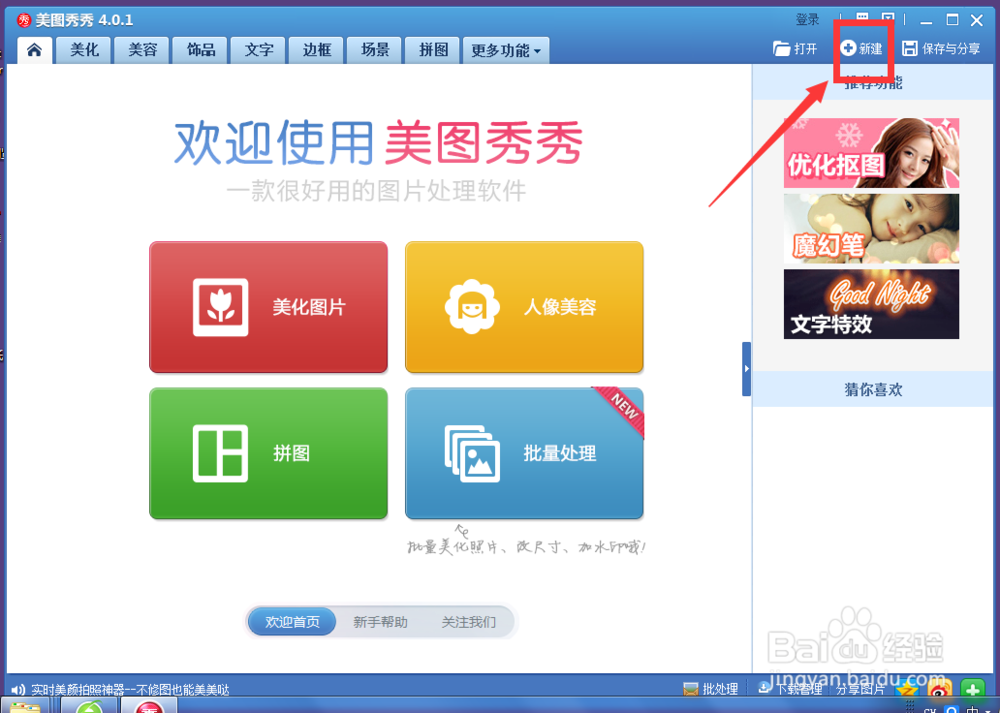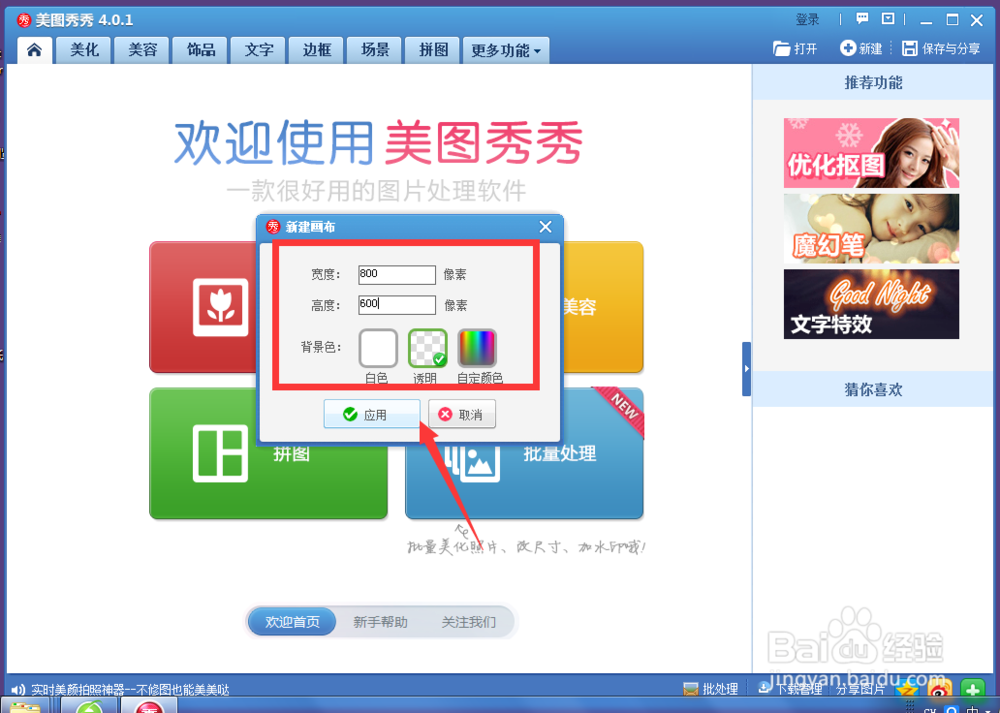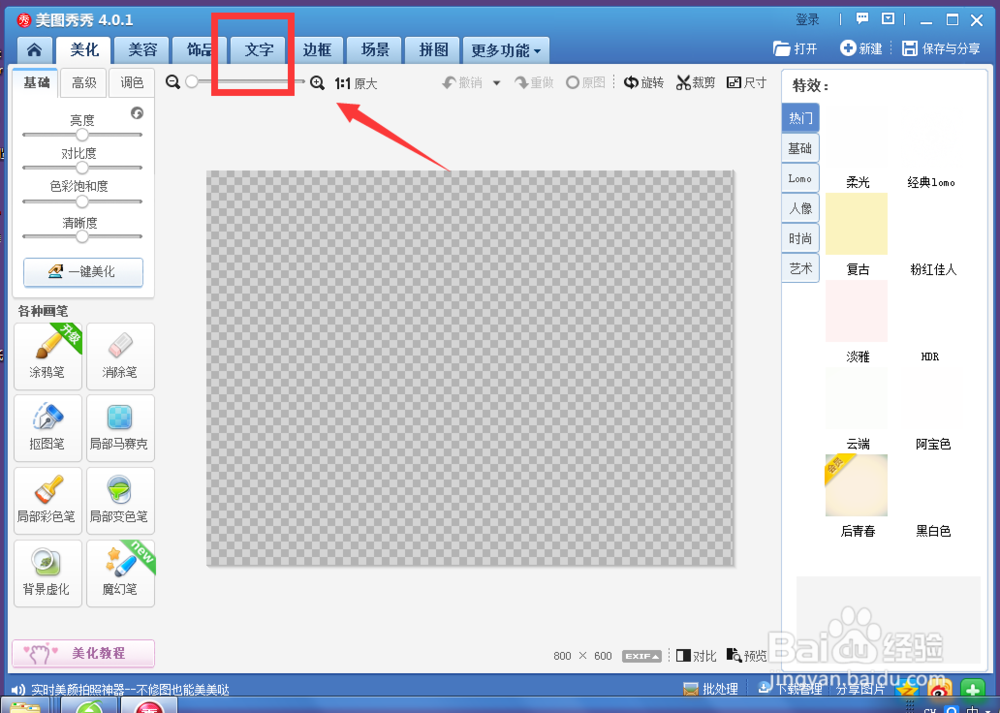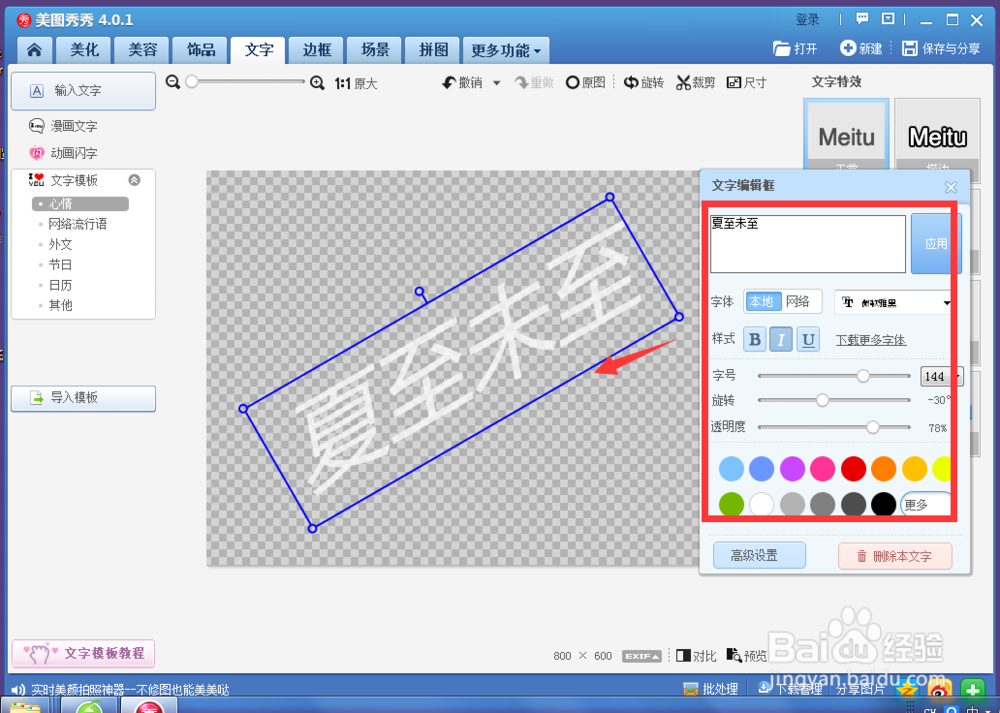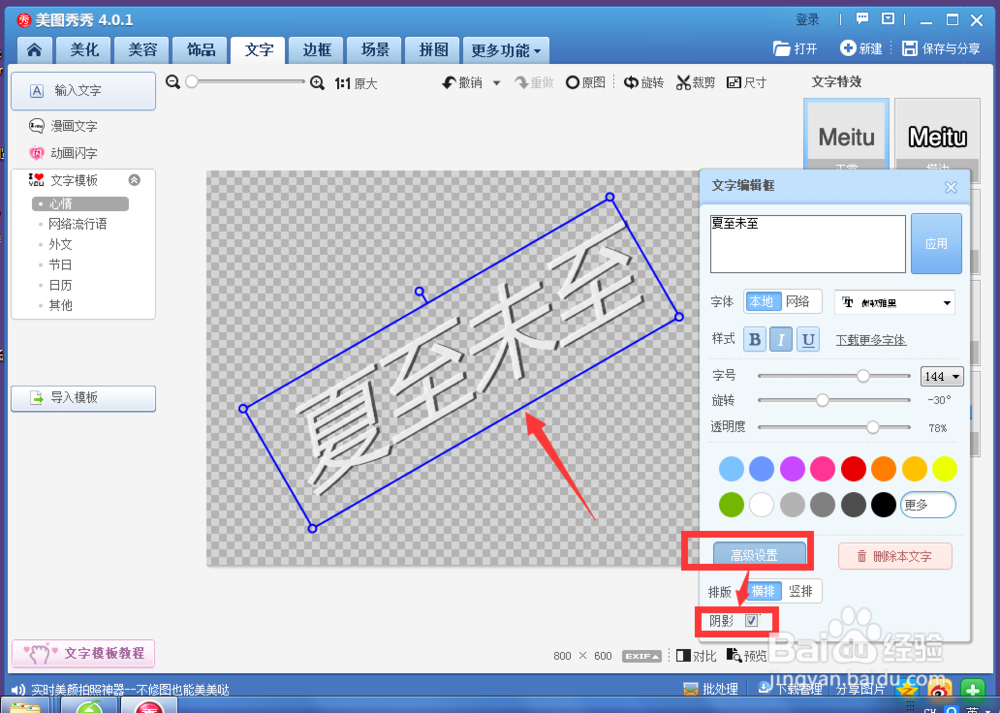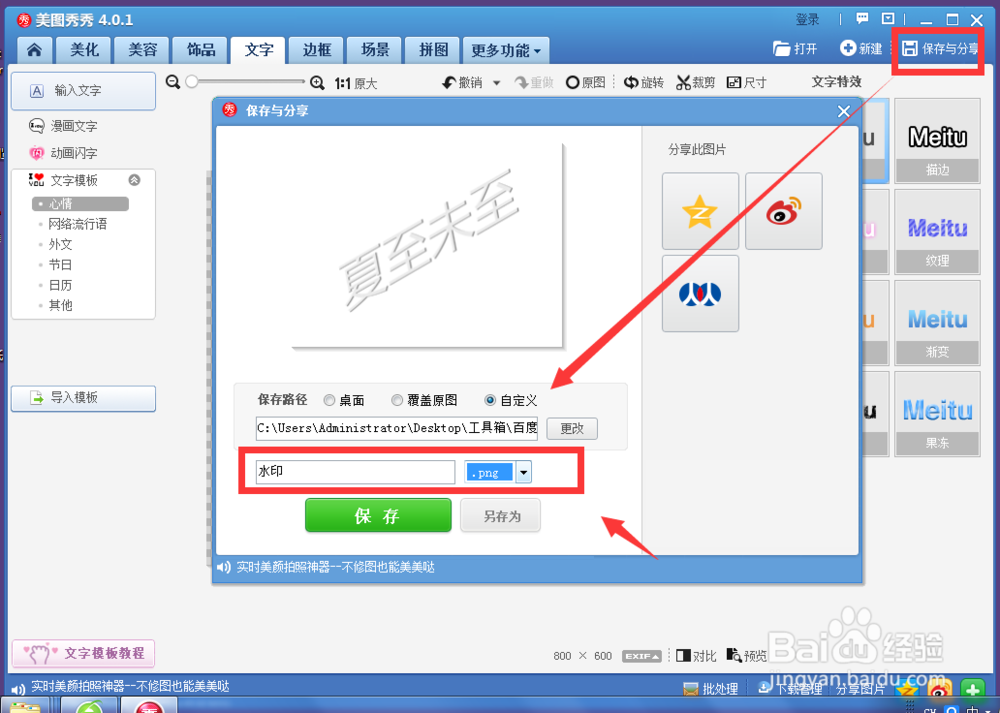美图秀秀-如何制作透明水印
1、在美图中,选择新建,如图所示
2、在蹦出的选框栏中,选择透明背景色,然后设置一个宽度和高度数值,点击应用建立,如图所示
3、这样就建立了一个透明背景色,然后选择文字菜单
4、在打开的文字属性中,选择输入文字【也可以选择其他文字,看具体需要的水印效果】
5、点击输入文字后,就会在画布中,出现一个文字编辑框,在其中输入文字,还可以对文字进行编辑调整,如图所示
6、如果字体怕在有些背景层中看不到,可以对其添加阴影效果,如图所示,点击打开高级设置,选中阴影选项。
7、最后在选择导出文件时,选择.png格式导出。
声明:本网站引用、摘录或转载内容仅供网站访问者交流或参考,不代表本站立场,如存在版权或非法内容,请联系站长删除,联系邮箱:site.kefu@qq.com。
阅读量:21
阅读量:52
阅读量:24
阅读量:33
阅读量:69